Beantwoord: Kan ik Apple Music overbrengen naar Spotify?
“Kan ik Apple Music overzetten naar Spotify?” U bent misschien een van de vele gebruikers die zich ook afvragen wat het antwoord op de bovengenoemde vraag is. Welnu, je hebt geluk, want we staan op het punt dit in dit bericht te beantwoorden.
Met de vele beschikbare muziekstreamingplatforms waar elke gebruiker van kan profiteren, kunnen we niet ontkennen dat Apple Music en Spotify zijn twee van de beste. Als je een fervent gebruiker van Apple Music bent geweest, maar plotseling hebt besloten om over te stappen en je te abonneren op een van de Apple Music-apps Spotify's premium-abonnementen vraag je je misschien af of je je Apple Music-afspeellijsten mee kunt nemen tijdens de overstap.
Het is nogal jammer om te weten dat Apple het alleen haalbaar en gemakkelijk maakt om bestanden over te dragen binnen het Apple-ecosysteem. Dus om de vraag “Kan ik Apple Music overbrengen naar Spotify?”, zouden we zeggen dat het inderdaad mogelijk is, maar er is geen directe manier om dit via de Apple Music-app te doen. Natuurlijk hebben we technieken om te delen zodat je Apple Music kunt overzetten Spotify met succes. In het eerste deel van dit artikel wordt meteen aangegeven wat je daarvoor moet doen, spring er nu in!
Artikel Inhoud Deel 1. Manieren om Apple Music-afspeellijsten over te zetten naar SpotifyDeel 2. De beste manier om Apple Music-nummers over te zetten SpotifyDeel 3. Overzicht
Deel 1. Manieren om Apple Music-afspeellijsten over te zetten naar Spotify
Omdat we in eerste instantie al hebben geantwoord op de vraag ‘kan ik Apple Music overbrengen naar Spotify?” in het introductiegedeelte, zullen we ons nu verdiepen in de strategieën die we met u willen delen als het gaat om het verplaatsen van uw Apple Music-favorieten naar uw Spotify rekening. We hebben hier twee manieren. U kunt de iTunes-app gebruiken of vertrouwen op softwareapplicaties van derden, zoals FreeYourMusic. Details met betrekking tot deze twee zullen hieronder verder worden toegelicht.
Probeer lokale bestanden te importeren naar Spotify Via iTunes
De eerste oplossing die we hiervoor delen is ‘kan ik Apple Music overzetten naar Spotify?” dilemma probeert lokale bestanden te importeren Spotify via de iTunes-app. Wanneer u deze methode toepast, moet u ervoor zorgen dat uw iTunes- of Apple Music-bibliotheek wordt bijgewerkt met afspeellijsten waarnaar u wilt verplaatsen Spotify. Nadat u zich ervan heeft verzekerd, kunt u nu de onderstaande stappen volgen.
Uw desktop-pc gebruiken
Stap 1. Start de Spotify gebruiken. Bovenaan het scherm ziet u uw profielnaam en foto. Tik hierop om te beginnen.
Stap 2. Ga naar “Instellingen”.
Stap 3. Scroll naar beneden totdat je de optie "Lokale bestanden weergeven" ziet. Schakel de schuifregelaar ernaast om deze in te schakelen. Wanneer u dit doet, zullen geïmporteerde bestanden van uw pc verschijnen.
Stap 4. Onder "Lokale bestanden weergeven" wordt de optie "Nummers weergeven van" weergegeven. De schuifregelaar naast de optie "Muziekbibliotheek" moet ook worden omgeschakeld om te worden ingeschakeld. Nadat je dit hebt gedaan, tik je op de knop 'Een bron toevoegen'.
Stap #5. Er wordt een pop-upmenu weergegeven. Het is nu tijd om de lokale map te kiezen die de nummers bevat waarnaar u wilt verplaatsen Spotify rekening. Om nummers uit de iTunes-app te kiezen, tikt u op het menu 'Muziek' en vervolgens op 'iTunes'.
Stap #6. Ga naar "iTunes Media" en druk vervolgens op de knop "OK".
Stap 7. Lanceer je Spotify app en ga naar het gedeelte 'Uw bibliotheek'. Zoek in de map “Lokale bestanden”.
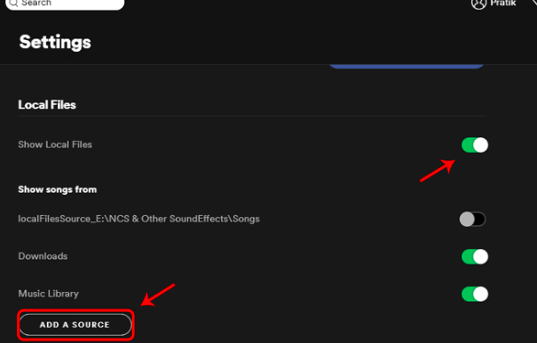
Al uw geïmporteerde lokale bestanden worden in deze map weergegeven. Hoewel we deze methode zien als een mogelijke oplossing hiervoor: “kan ik Apple Music overbrengen naar Spotify?” dilemma, er moet worden opgemerkt dat er gevallen zijn waarin dit niet werkt (wanneer de nummers niet in de iTunes-bibliotheek staan of niet zijn gecodeerd in M4P- of MP3-formaat).
Uw mobiele apparaat gebruiken
Stap 1. Open met uw mobiele gadget het Spotify app en klik op het pictogram voor "Instellingen".
Stap 2. Scroll naar beneden totdat je de optie ‘Importeren’ ziet. Hieronder ziet u "Lokale audiobestanden weergeven". Dit moet ingeschakeld zijn.
Stap 3. Ga naar het gedeelte 'Uw bibliotheek' en tik vervolgens op de map 'Lokale bestanden' om deze te openen. Alle audiobestanden van uw mobiele gadget die in gebruik is, zijn hier te zien.
Bij deze methode is importeren alleen mogelijk als u een Premium Spotify account.
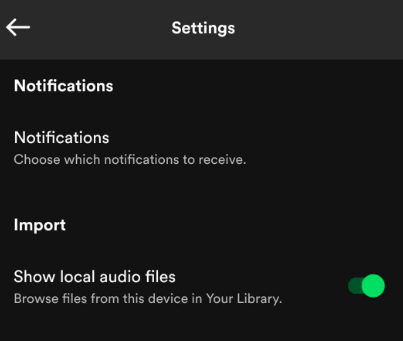
Probeer apps van derden te gebruiken
Een andere manier waarop u Apple Music kunt overbrengen Spotify gebeurt via de hulp van apps van derden, zoals FreeYourMusic. Als u dit wilt proberen, hoeft u alleen de onderstaande gids te volgen. Houd er rekening mee dat wanneer u dergelijke apps gebruikt, er een mogelijk risico kan bestaan met betrekking tot uw factuurgegevens. U wordt daarom aangeraden voorzichtig genoeg te zijn.
Stap 1. Installeer de FreeYourMusic-app op uw mobiele apparaat of computer.
Stap 2. Op de startpagina kunt u kiezen welk platform de bron zal zijn bij het verplaatsen van gegevens. Omdat we ernaar streven Apple Music over te zetten naar Spotify, moet u Apple Music als bron selecteren.
Stap 3. Ga naar de volgende pagina om de bestemming in te stellen Spotify.
Stap 4. U kunt nu beginnen met het kiezen van de nummers of afspeellijsten die u van Apple Music naar uw computer wilt overbrengen Spotify rekening. Het controleren van het aantal geselecteerde audiobestanden kan ook als u dat wilt.
Stap #5. Na het selectieproces kunt u nu op de optie “Overdracht starten” klikken.
Stap #6. Zodra het overdrachtsproces is voltooid, wordt een melding weergegeven: “U bent overgedragen”.
Zodra de bovenstaande melding is gezien, kunt u nu naar uw Spotify account om de overgedragen audiobestanden te bekijken. In de toekomst kunt u automatische synchronisatie toestaan (als u niet het gedoe van dezelfde stappen wilt ondergaan). Dat kan echter ook met een premium abonnement.
Deel 2. De beste manier om Apple Music-nummers over te zetten Spotify
We hebben op de een of andere manier de vraag 'Kan ik Apple Music overbrengen naar.' Spotify?” vraag in het vorige gedeelte van dit artikel. Er zijn echter bekende beperkingen, zoals de formaten van de audiobestanden en de aanwezigheid van de Spotify premium abonnement. In dit geval moeten we de beste manier vinden om met dit scenario om te gaan.
Gelukkig zijn er professionele software-apps die ons kunnen helpen onze Apple Music-favorieten te downloaden. Hoewel beschermd met DRM, met behulp van tools zoals de TunesFun Apple Music Converter, kunnen we de nummers waar we van houden zonder problemen downloaden. Dit heeft de mogelijkheid om DRM te verwijderen en zelfs te helpen bij het transformatie van de nummers naar formaten zoals MP3. Naast MP3 ondersteunt het eigenlijk ook andere gangbare en flexibele uitvoerformaten.
Met de 16x conversieratio die wordt aangeboden door TunesFun Apple Music Converter, kunt u de uitvoerbestanden binnen enkele minuten gereed hebben. U kunt er zelfs zeker van zijn dat deze bestanden de oorspronkelijke kwaliteit behouden, naast hun metadata-informatie en ID3-tags. Als u dit op uw pc wilt installeren, ondervindt u geen problemen dit wordt door beide Windows ondersteund en Mac OS.
Nog iets opmerkelijks aan de TunesFun Apple Music Converter is dat het ook kan functioneren als audioboekconverter. Dus als u in de toekomst ook op zoek bent naar een tool om uw audioboekbestanden te converteren, kunt u erop vertrouwen dat u deze app gebruikt.
Natuurlijk, de TunesFun team zorgde ervoor dat de TunesFun Apple Music Converter zou goed zijn voor alle gebruikers. De navigatietoetsen en -functies zijn dus ontworpen om eenvoudig genoeg te zijn. Bij het downloaden en verwerken van Apple Music-nummers via de TunesFun Apple Music Converter moeten de onderstaande drie eenvoudige stappen worden uitgevoerd.
Stap 1. Installeer de TunesFun Apple Music Converter op uw pc en begin met het selecteren van de Apple Music-nummers die u meteen wilt verwerken nadat u op de startpagina van de app bent aangekomen.

Stap 2. Kies een indeling die wordt ondersteund door Spotify. Het selecteren van MP3 zal altijd een goede keuze zijn. Vergeet bij het selecteren van het te gebruiken formaat niet de instellingen van de uitvoerparameters onderaan te bekijken. U kunt deze opties naar wens aanpassen.

Stap 3. De conversie van de geselecteerde Apple Music-nummers vindt plaats zodra op het menu "Converteren" is getikt. Het DRM-verwijderingsproces zal ook tegelijkertijd plaatsvinden.

Zodra je de geconverteerde en DRM-vrije Apple Music-nummers hebt, zul je zeker geen problemen ondervinden als je probeert de nummers als lokale bestanden naar je computer te importeren. Spotify rekening!
Deel 3. Overzicht
Op dit punt in het artikel wordt de vraag 'Kan ik Apple Music overbrengen naar Spotify?” vraag zou u niet langer moeten storen! We zijn blij dat we enkele technieken met betrekking tot dit dilemma met u hebben gedeeld. Zoals altijd moet u bij het omgaan met dit soort gevallen niet vergeten dat het altijd het beste is om te vertrouwen op professionele apps zoals de TunesFun Apple Music-converter!
laat een reactie achter